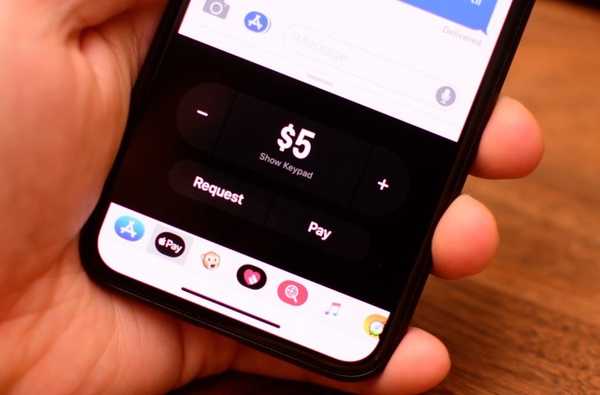Um Entwicklern die Vorbereitung auf die Einführung von iOS 11 und ARKit zu erleichtern, stellt Apple eine Demo-Anwendung zum Herunterladen und Auschecken zur Verfügung. Wenn Sie die Voraussetzungen haben, ist es eigentlich sehr einfach, mit ARKit aufzustehen und es selbst auszuprobieren.
Wir werden Sie durch die Installation der Demo-App führen, wie die App funktioniert und was einige beliebte Entwickler für den Start von iOS erstellen. Sie können sich auch unser Video für eine kurze Demo ansehen.
Abonniere iDownloadBlog auf YouTube
Lesen Sie die schrittweisen Anweisungen zur Installation der Apple Demo-App mit ARKit auf Ihrem iOS-Gerät. Beachten Sie, dass für ARKit der A9-Chip oder höher erforderlich ist. Dies bedeutet, dass Geräte, die älter als das iPhone 6s von 2015 sind, nicht unterstützt werden.
So installieren Sie die Apple ARKit Demo-App
Um die ARKit-Demo-App selbst zu testen, benötigen Sie einige Dinge.
- Ein Apple-Entwicklerkonto
- Ein iOS-Gerät mit einem A9- oder A10-Prozessor unter iOS 11.
- Die Beta-Version von Xcode 9.0.
- Die ARKit-Demo-App, die von der Entwickler-Website von Apple heruntergeladen wurde
- USB-Kabel zum Verbinden Ihres iPhones mit Ihrem Mac.
Sobald Sie diese haben, können Sie loslegen. Öffnen Sie zunächst den heruntergeladenen Ordner mit dem Namen "Objekte platzieren", der das Xcode-Beispielprojekt enthält. Klicken Sie mit der rechten Maustaste und klicken Sie auf ARKitExample.xcodeproj, um das Projekt zu starten. Möglicherweise erhalten Sie eine Warnung, dass es sich um ein Projekt handelt, das aus dem Internet heruntergeladen wurde. Klicken Sie einfach auf "Öffnen", um fortzufahren.

Wenn Sie Xcode zum ersten Mal starten, müssen Sie sich möglicherweise bei Ihrem Entwicklerkonto anmelden. Klicken Sie in der Menüleiste auf "Xcode" und dann auf "Einstellungen". Geben Sie auf der zweiten Registerkarte mit dem Titel "Accounts" Ihre Entwickleranmeldeinformationen ein.

Wählen Sie nun in der linken Leiste das Projekt aus, auf dem sich links neben „ARKitExample“ das Blueprint-Symbol befindet. Aktualisieren Sie nun das Unterzeichnerteam auf Ihr Team in der Mitte.
Sobald Sie diese kleine Änderung vorgenommen haben, können Sie fortfahren, Ihr iPhone anschließen und in der oberen linken Ecke auf "Ausführen" klicken. Das erste Mal kann es einige Minuten dauern, bis es ausgeführt wird. Sobald es ausgeführt wird, können Sie die Verbindung zu Ihrem Mac trennen und die App jederzeit verwenden.
App benutzen
Sobald Sie die App eingerichtet haben, können Sie sofort mit dem Platzieren von Objekten beginnen. Offensichtlich ist die App denkbar einfach. Es ist nur als Tool gedacht, mit dem Entwickler ihre eigenen Anwendungen mithilfe des Frameworks entwickeln können. Die App hat nur ein paar einfache Aspekte. Eine Plus-Schaltfläche unten, um eines von mehreren Objekten hinzuzufügen, ein Kippschalter unten rechts, um einige Einstellungen zu ändern, und eine Aktualisierungsschaltfläche oben rechts, um die Zeichenfläche neu zu starten und zu löschen.

Sie können zwischen einer Kerze, einer Tasse, einem Stuhl, einer Vase und einer Lampe wählen, die Sie in Ihre Umgebung stellen möchten. Es ist wirklich erstaunlich, wie die App automatisch Oberflächen erkennt und die Objekte basierend auf ihrer Umgebung skaliert. Es ist nicht immer perfekt, aber es leistet wirklich gute Arbeit.
Sobald sich ein Objekt auf dem Bildschirm befindet, können Sie es drehen und durch Ziehen verschieben. Sie können beliebig viele weitere Objekte hinzufügen. Es kann mehrere gleichzeitig verarbeiten und alle Standorte in Echtzeit verfolgen.
Eine Sache, die ich sehr beeindruckend fand, war die Fähigkeit, sich den 3D-Objekten zu nähern. Sie können buchstäblich in die Spitze der Blume in der Vase schauen, indem Sie Ihr Telefon dorthin bewegen, wo sich die Blume im wirklichen Leben befinden würde.
Was kommt noch?
Apple hat kürzlich mehrere neue ARKit-Apps vorgestellt, die nach dem Start von iOS 11 auf den Markt kommen. Einige der wirklich kreativen sind das beliebte Kinderbuch The Very Hungry Caterpillar, ein Pokémon Go-esque-Spiel mit Zombies von den Walking Dead und eine Möbel-Shopping-App von Ikea. Viele haben Videos ihrer kommenden Apps geteilt.
Einpacken
ARKit wird anscheinend riesig. Mit einem einfachen Update wird AR nun Hunderten von Millionen Benutzern zur Verfügung stehen. Die Entwickler scheinen es sehr schnell zu akzeptieren, und iOS 11 ist noch nicht einmal verfügbar. Mit der Zeit werden wir mit Sicherheit immer mehr praktische Anwendungen sehen. Sogar Google spürt den Druck!
Zuvor startete Google das Projekt Tango, eine AR-Plattform, für deren Ausführung spezielle Hardware erforderlich war. Die Geräteunterstützung war begrenzt, ebenso das Angebot von Apps. Um Apples Vorstoß in die Arena entgegenzuwirken, haben sie ein neues Android-Framework namens ARCore auf den Markt gebracht, das dasselbe Ziel verfolgt wie ARKit, jedoch auf Android-Geräten. Es wird in Kürze veröffentlicht und unterstützt das Pixel und das Galaxy S8, aber am Ende des Vorschauzyklus werden noch viele mehr.
ARKit ist vielversprechend, obwohl es derzeit einige Kompromisse gibt. Zum Beispiel kann es noch keine unebenen Oberflächen erkennen. Zum Beispiel ist es nicht möglich, virtuelle Kissen auf Ihre Couch zu legen. Wände sind auch nicht nachweisbar. Das bedeutet, dass Sie in ARKit keine Fotos oder Fernseher an die Wand hängen können.
Überraschend war auch, dass nur eine Kamera benötigt wurde. Viele erwarteten, dass das iPhone 7 Plus die Ein-Kamera-Brüder übertreffen würde. Es ist sehr wahrscheinlich, dass Apple möchte, dass die meisten Benutzer es verwenden können und nicht, dass sie zwei Kameras verwenden, obwohl dies die Tiefenerkennungsfähigkeit erhöhen würde.
Ich bin aufrichtig gespannt, was sich die Entwickler einfallen lassen, aber ich möchte auch Ihre Meinung hören. Freust du dich auf ARKit? Wenn ja, welche sind Ihre Lieblingsdienstprogramme dafür? Ist es 3D-Bildhauerei? Kleidung oder Möbel kaufen? Oder etwas anderes? Lass es uns unten in den Kommentaren wissen.